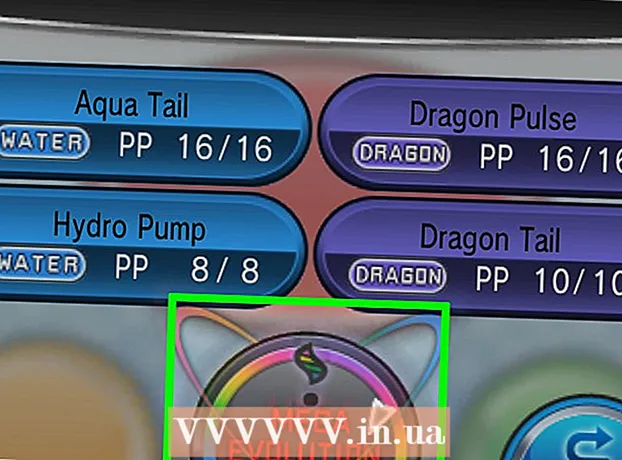مؤلف:
Louise Ward
تاريخ الخلق:
10 شهر فبراير 2021
تاريخ التحديث:
1 تموز 2024

المحتوى
تعلمك مقالة ويكي هاو هذه كيفية العثور على ملفات تورنت وتنزيلها وفتحها على جهاز الكمبيوتر الخاص بك. التورنت هي أنواع ملفات بسيطة تحتوي على المعلومات اللازمة للوصول إلى ملفات أكبر وأكثر تعقيدًا وتنزيلها مثل مقاطع الفيديو أو البرامج. بعد تنزيل ملف التورنت ، يمكنك استخدام عميل تورنت مثل qBitTorrent لفتح التورنت ، وسيبدأ تنزيل الملف المرتبط بالتورنت على جهاز الكمبيوتر الخاص بك.
خطوات
جزء 1 من 4: تثبيت عميل التورنت
افهم كيف يعمل عملاء التورنت. عميل التورنت (مثل qBitTorrent أو uTorrent) هو برنامج يمكنه قراءة التورنت الذي تقوم بتنزيله ، وجمع ملفات التورنت ، والبدء في تنزيل تلك البيانات على جهاز الكمبيوتر الخاص بك.
- في هذه المقالة ، سوف نستخدم qBitTorrent لفتح ملفات التورنت. لا يدعم qBitTorrent الإعلانات ، لذلك لن تحصل على بريد عشوائي أثناء تنزيل ملفات التورنت.

افتح موقع qBitTorrent. انتقل إلى https://www.qbittorrent.org/download.php في متصفح الويب على جهاز الكمبيوتر الخاص بك.
حدد ارتباط التنزيل. بناءً على نظام التشغيل الخاص بك ، انقر فوق أحد الخيارات التالية:
- مع Windows انقر مثبت 64 بت على يمين عنوان "رابط المرآة" في قسم Windows. إذا كان جهاز الكمبيوتر الخاص بك يستخدم نظام تشغيل 32 بت ، فانقر فوق مثبت 32 بت هنا. إذا كنت لا تعرف الخيار المناسب ، فيمكنك التحقق من عدد وحدات الكمبيوتر الخاص بك.
- مع ماك انقر DMG على يمين عنوان "رابط المرآة" في قسم Mac.

انتظر حتى يتم تنزيل ملف الإعداد. تحتاج إلى الانتظار لمدة 5 ثوانٍ بعد انتهاء تحميل صفحة التنزيل قبل بدء تنزيل ملف الإعداد.- بناءً على إعدادات المستعرض الخاص بك ، قد تحتاج إلى النقر فوق احفظ الملف (حفظ الملف) أو حدد موقع الحفظ قبل تنزيل الملف.

انقر نقرًا مزدوجًا فوق ملف الإعداد الذي تم تنزيله. ستظهر نافذة إعداد qBitTorrent.
قم بتثبيت qBitTorrent. اعتمادًا على نظام تشغيل جهاز الكمبيوتر الخاص بك:
- على نظام Windows - لقد نقرت نعم ، ثم اتبع تعليمات التثبيت التي تظهر على الشاشة.
- على ماك - اسحب رمز تطبيق qBitTorrent وقم بإفلاته في الاختصار إلى مجلد "التطبيقات" ، ثم اتبع التعليمات التي تظهر على الشاشة. قد تحتاج إلى التحقق من التنزيل قبل بدء تثبيت qBitTorrent.
جزء 2 من 4: ربط ملفات التورنت بـ qBitTorrent
افتح qBitTorrent. انقر أو انقر نقرًا مزدوجًا فوق أيقونة تطبيق qBitTorrent ذات الشكل الأبيض "qb" على خلفية زرقاء فاتحة.
- إذا تم فتح qBitTorrent بعد اكتمال التثبيت ، فتخط هذه الخطوة.
انقر أنا موافق (أوافق) عندما سئل. سيتم إغلاق مربع حوار الطلب وستفتح نافذة qBitTorrent.
انقر فوق البطاقة أدوات (أدوات) أعلى نافذة qBitTorrent. سوف تظهر القائمة المنسدلة.
- في نظام Mac ، انقر فوق القائمة qBitTorrent في الزاوية العلوية اليسرى من الشاشة لإظهار قائمة منسدلة.
انقر خيارات ... (خيارات ...) موجود في القائمة المنسدلة أدوات. سيتم فتح نافذة الخيارات.
- على جهاز كمبيوتر يعمل بنظام Mac ، انقر فوق التفضيلات ... (مخصص ...) في القائمة المنسدلة qBitTorrent لفتح نافذة الخيارات.
قم بالتمرير لأسفل إلى عنوان "اقتران الملف" في منتصف الصفحة.

حدد المربع "استخدام ملفات qBittorrent for.torrent" (استخدم qBittorrent مع file.torrent). سيضمن هذا أنه عند النقر نقرًا مزدوجًا فوق أي ملف تورنت تم تنزيله ، يفتح الملف في qBitTorrent.- إذا تم تحديد هذا المربع ، فيمكنك البدء في البحث عن السيول.

انقر حسنا في الجزء السفلي من النافذة. بعد حفظ الإعدادات الخاصة بك ، سيتم إغلاق النافذة. الإعلانات
جزء 3 من 4: البحث عن التورنت
ابحث عن السيول عبر الإنترنت. نظرًا لأن قواعد بيانات التورنت غالبًا ما تكون غير مستقرة بسبب عمليات التعليق أو الإزالة المتكررة ، فإن أفضل خيار لك هو العثور على التورنت باستخدام محرك بحث:
- افتح محرك بحث مثل Google (https://www.google.com/).
- أدخل اسم الملف الذي تريد تنزيله بالكلمات الرئيسية سيل (مثل دليل طابعة hp سيل).
- صحافة ↵ أدخل لايجاد.

اختر موقعًا. في قائمة نتائج البحث ، انقر فوق الارتباط المشابه لاسم الملف الذي تبحث عنه.
تحقق من تفاصيل التورنت. بعد الانتقال إلى موقع التورنت ، تحتاج إلى التحقق من عنوان التورنت وتفاصيله ("حول" أو "التفاصيل") للتورنت للتأكد من أنك حددت الملف الصحيح.
- عادةً ما يتم تضمين معلومات مثل اللغة وحجم ملف التورنت وما إلى ذلك في هذا القسم.
ابحث عن ملف تورنت برقم "البذور" أعلى من رقم "علقة". إذا كان ملف تورنت معين لا يحتوي (أو يحتوي على عدد قليل جدًا) من البذور بينما يكون عدد العلقة (أو "النظير") مرتفعًا ، فلن تتمكن من تنزيل ملف التورنت.
- حتى إذا كان هناك عدد قليل من البذور ، فمن المحتمل جدًا أنك لن تتمكن من تنزيل الملف بالسرعة العادية.
اقرأ المراجعات أو التعليقات حول التورنت. يوجد قسم "التعليقات" أو "التعليقات" عادةً بالقرب من تفاصيل ملف التورنت. يمكنك التحقق من هذه التعليقات للتأكد من أنك لم تقم بتنزيل ملفات ضارة أو السيول التالفة عن طريق الخطأ.
استمر في البحث عن ملف تورنت آخر أكثر ملاءمة إذا لزم الأمر. بمجرد العثور على التورنت الذي تريد تنزيله ، يمكنك متابعة التنزيل. الإعلانات
جزء 4 من 4: تنزيل ملفات التورنت وفتحها
أنت بحاجة إلى فهم ما يشبه التورنت "المفتوح". بمجرد التنزيل ، لا يمكنك "فتح" التورنت حرفيًا لرؤية محتوياته حرفيًا ، ولكن يمكنك فقط فتح التورنت في qBitTorrent لمواصلة تنزيل ملف التورنت على جهازك.
- بينما يمكنك استخدام محرر نصوص متقدم مثل Notepad ++ لرؤية رمز التورنت ، فإن ما ستراه سيكون إما لغة مشفرة أو جهاز لا يمكنه قراءته.
ابحث عن زر "تنزيل" في ملف التورنت. سيختلف الزر "تنزيل" بناءً على موقع الويب الذي تستخدمه لتنزيل التورنت ، لذا ابحث عن شيء ما أدناه أو بجوار ملف التورنت وسيظهر تحميل أو السهم لأسفل على الجانب الأيمن. سيبدأ تنزيل التورنت على جهاز الكمبيوتر الخاص بك.
- في بعض الحالات ، تحتاج فقط إلى النقر فوق اسم ملف التورنت أو النقر فوق ارتباط ملف .torrent (ملف. تورنت).
- احرص على عدم النقر على الأسهم أو وميض أزرار التنزيل لأن هذه إعلانات مصممة لخداعك للنقر.
- بناءً على إعدادات المستعرض الخاص بك ، قد تحتاج إلى النقر فوق احفظ الملف أو اختر مكان حفظه قبل تنزيل الملف.
ابحث عن ملف التورنت على جهاز الكمبيوتر الخاص بك. انتقل إلى الدليل حيث يوجد ملف التورنت.
- في معظم أجهزة الكمبيوتر ، يتم عادةً تسمية مجلد التنزيل الافتراضي التحميلات ويقع على الجانب الأيسر من نافذة File Explorer (في نظام التشغيل Windows) أو نافذة Finder (نظام التشغيل Mac).
انقر نقرًا مزدوجًا فوق ملف التورنت. نظرًا لأنك قمت بتعيين qBitTorrent لفتح الملفات تلقائيًا بامتداد .torrent ، يجب أن يفتح التورنت في نافذة qBitTorrent.
غيّر مكان تنزيل ملف التورنت. إذا كنت تريد التغيير إلى الدليل الذي سيتم تنزيل ملف التورنت منه ، فستحتاج في النافذة المنبثقة إلى:
- انقر فوق رمز المجلد الموجود على يمين حقل النص "حفظ في" في منتصف النافذة.
- انقر اختر مجلد حسن أختر (حدد مجلد).
انقر حسنا في الجزء السفلي من النافذة. بمجرد حفظ الإعدادات ، سيبدأ تنزيل ملف التورنت.
انتظر حتى يتم تنزيل ملف التورنت. يمكنك رؤية تقدم التنزيل على يمين اسم torrent في منتصف نافذة qBitTorrent.
- إذا كان الرقم في عمود "النظراء" أكبر من الرقم الموجود في عمود "البذور" ، فسيستغرق تنزيل التورنت وقتًا أطول والعكس صحيح.
اعرض ملفات التورنت. بمجرد الانتهاء من التنزيل ، يمكنك الانتقال إلى مجلد التنزيل لعرض الملف:
- انقر بزر الماوس الأيمن (أو اضغط باستمرار مراقبة وانقر على نظام Mac) على اسم التورنت في qBitTorrent.
- انقر افتح مجلد الوجهة (فتح مجلد الوجهة) في القائمة المنسدلة.
النصيحة
- غالبًا ما تتطلب بعض ملفات التورنت فتح برنامج معين. على سبيل المثال ، إذا قمت بتنزيل ملف ISO من خلال سيل ، فستحتاج إلى تحميل صورة ISO أولاً قبل أن تتمكن من استخدامها.
- كن مهذبًا عن طريق "زرع" ملف التورنت الخاص بك على الأقل للوقت الذي يستغرقه تنزيله. ما عليك سوى السماح للتورنت بالجلوس في قائمة انتظار عميل التورنت بعد التنزيل.
- يمثل الأشخاص الذين يقومون بتنزيل ملف التورنت رقم "العلقة" أو "النظير" ، ويمثل الأشخاص الذين يقومون بتحميل محتوى التورنت الرقم "الأولي" للتورنت.
تحذير
- في حين أن تنزيل واستخدام السيول في حد ذاته ليس قانونيًا ، غالبًا ما يتم استخدام السيول للوصول إلى الأفلام والبرامج المقرصنة. إذا كنت قد تجنبت تنزيل محتوى غير قانوني على الإنترنت ، فعليك أيضًا تجنب تنزيل هذا النوع من البيانات من خلال السيول.
- عادةً ما يتم تحميل ملفات التورنت بواسطة شخص آخر ، لذلك هناك احتمال ألا يعمل الملف على جهاز الكمبيوتر الخاص بك.
- إذا كنت تستخدم التورنت لتنزيل برامج معتمدة (أو مدفوعة) أو بعض المواد المحمية بحقوق الطبع والنشر مجانًا ، فمن المحتمل أن يتم حفظ عنوان IP الخاص بك وقد يكون إشعار التعليق أو الإنهاء يتم إرسالها إلى مزود خدمة الإنترنت الخاص بك. إذا انتهكت هذا لأكثر من العدد المحدد من المرات ، فقد يتم رفض الإذن من قِبل مشغل الشبكة لديك لاستخدام الخدمة.